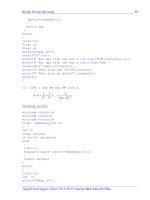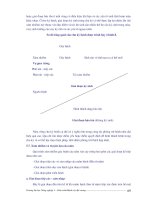Giáo trình Tin học đại cương part 5 potx
Bạn đang xem bản rút gọn của tài liệu. Xem và tải ngay bản đầy đủ của tài liệu tại đây (453.4 KB, 19 trang )
Trư
ờng ðại học Nô
ng nghi
ệp 1
-
Giáo trình
Tin h
ọc
ñ
ại
c
ươ
ng
77
77
8 - Trộn tài liệu tạo thành văn bản mới
Nội dung:
Trộn dữ liệu trong một bảng biểu ñã có sẵn ( ñã lưu trong ñĩa cứng với một tên nào ñó )
với một văn bản mẫu ñể tạo thành một văn bản mới. Ví dụ ñã có sẵn một mẫu giấy mời và
một danh sách khách mời ta sẽ trộn chúng với nhau ñể có một tập giấy mời hoàn chỉnh.
Các bước tiến hành:
* Tạo sẵn mẫu giấy mời và ghi vào ñĩa với tên là GM.
* Tạo một bảng biểu chứa danh sách những người sẽ mời
* Trộn lẫn hai văn bản này thành một giấy mời hoàn chỉnh
8.1 - Tạo mẫu giấy mời
cộng hoà xã hội chủ nghĩa việt nam
ñộc lập tự do hạnh phúc
Giấy mời
Trân trọng kính mời Ông/Bà:
ðến dự :
Thời gian :
ðịa ñiểm :
Rất hân hạnh ñược ñón tiếp
Ngày tháng năm 1996
* Ghi giấy mời vào ñĩa với tên GM
8.2 - Tạo danh sách khách mời
* Chọn nút NEW ñể mở một của sổ mới che lên trên cửa sổ chứa giấy mời
* tạo một bảng chứa danh sách khách mời, ví dụ bảng có bảng 4 cột và 6 dòng theo mẫu
dưới ñây
Hoten noidung thoigian diadiem
Nguyễn Văn Tâm Dự họp tổng kết 8h30 Hội trường 204
Trần Thanh Bình Dự liên hoan chia tay 11h30 Nhà hàng Hương sen
Cao Thị Vân Học nghị quyết 7h30 Phòng 12 - A1
ðào Hoàng Lâm Họp thi ñua 7h30 Phòng hội thảo
Phạm Minh Hồng Dự cưới 10h30 Nhà riêng
Lưu ý:
Dòng ñầu tiên của bảng biểu là Tiêu ñề do ñó không viết tiếng việt có dấu, không ñược
viết các chữ cách nhau - Không trang trí ñường viền của bảng biểu
* Ghi bảng biểu này vào với tên DS (danh sách)
* Chọn FILE - CLOSE ñóng cửa sổ bảng biểu lại, lúc này cửa sổ chứa giấy mời lại hiện
ra.
* Chọn TOOLS - MAIL MERGE - CREAT - FORM LETTERS ACTIVE WINDOS
Trư
ờng ðại học Nô
ng nghi
ệp 1
-
Giáo trình
Tin h
ọc
ñ
ại
c
ươ
ng
78
78
* Chọn tiếp GET DATA - OPEN DATA SOURSE Khi ñó hiện lên tên các tệp lưu
trong ñĩa cứng của máy, chọn tên tệp DS rồi OK
* Trên màn hình xuất hiện thêm một thanh công cụ mới ( Hình 36.4)
Hình 36.4
ta chỉ quan tâm ñến hai nút là nút ñầu tiên bên trái (Insert Merge field) và nút thứ 5 tính từ
phải qua trái (Merge to New document)
* ðưa chuột ñến sau dấu hai chấm trên dòng Trân trọng sau ñó chọn Insert Merge
field, xuất hiện một khung nhỏ chứa tiêu ñề các cột bảng biểu - nháy chuột vào Hoten. Lúc
này bên cạnh dấu hai chấm sẽ xuất hiện một nhóm ký tự lạ
* Tiếp tục thao tác với các dòng Thời gian, ðịa ñiểm
* Cuối cùng nháy chuột vào nút Merge to New document ta sẽ có ñược số giấy mời cần
thiết
* Ghi văn bản này vào ñĩa hoặc ñóng cửa sổ lại không ghi.
Chú ý:
Nếu muốn trình bày kiểu chữ cho văn bản sẽ trộn ta chỉ việc bôi ñen cụm ký tự vừa ñiền
vào giấy mời sau ñó chọ Format - Font và làm các thao tác như ñã trình bày ở phần ñầu.
Sau khi trộn có thể mỗi giấy mời sẽ nằm trên một trang giấy. Muốn ghép một số giấy
mời vào một trang ta cần ñể con trỏ ở dưới giấy mời ( cách một , hai dòng ) sau ñó bấm hai
lần phím Delete , giấy mời phía dưới sẽ ñược kéo lên trang hiện thời.
9 - Các thao tác hỗ trợ
9.1 - Khôi phục các thanh công cụ
Với những người mới làm quen với Word rất dễ xảy ra tình trạng làm dịch chuyển hoặc
mất thanh công cụ, thanh ñịnh dạng. Phổ biến nhất là thanh ñịnh dạng nằm phía trên, thanh
công cụ nằm dưới (Hình 37.4).
Trư
ờng ðại học Nô
ng nghi
ệp 1
-
Giáo trình
Tin h
ọc
ñ
ại
c
ươ
ng
79
79
Vị trí bấm và di chuột
Hình 37.4
ðể ñưa thanh ñịnh dạng xuống dưới ta chỉ việc ñưa chuột vào vị trí trống giữa các nút
hoặc nhóm nút sau ñó ñè phím trái chuột, lúc này ñường viền thanh sẽ biến thành nét ñứt.
Bấm và di thanh xuống phía dưới. Khi thanh ñịnh dạng nằm trùng lên thanh công cụ thì
buông nút trái chuột.
9.2 - Hiện hoặc giấu các thanh công cụ
Ngầm ñịnh trên màn hình chỉ có 2 thanh công cụ là thanh Standard và thanh Formating
tức là thanh công cụ chuẩn và thanh ñịnh dạng. Một số nút trên thanh Standard như nút
Drawing (ñồ hoạ), nút Table and Border (vẽ bảng) khi chọn lại cho hiện lên thanh công cụ
tương ứng. Việc cho hiện hoặc giấu các thanh công cụ có thể thực hiện theo các bước sau ñây:
- Khi một nút ứng với một thanh nào ñó ñang có màu trắng (nghĩa là nó ñang ñược
chọn) thì thanh công cụ tương ứng sẽ xuất hiện trên màn hình. Bấm ñơn vào nút này thanh
công cụ tương ứng sẽ biến mất và nút trở thành màu xám. Bấm tiếp vào nút thanh công cụ sẽ
lại hiện ra.
- Nếu trên màn hình không có một thanh công cụ nào, hoặc thiếu thanh công cụ cần
thiết, ñưa chuột vào một vị trí bất kỳ trên thanh thực ñơn, bấm phím phải chuột sẽ xuất hiện
một hộp thoại (Hình 38.4)
Hình 38.4 Hình 39.4
Trư
ờng ðại học Nô
ng nghi
ệp 1
-
Giáo trình
Tin h
ọc
ñ
ại
c
ươ
ng
80
80
Bấm ñơn vào tên thanh công cụ muốn chọn thanh này sẽ xuất hiện trên màn hình, thao
tác tương tự với các thanh khác.
Chú ý:
- Nếu phía bên trái tên thanh công cụ ñã có ký hiệu ñánh dấu (Hình 39.4 ) mà trên màn
hình vẫn không thấy thanh công cụ ñó thì cần tìm xem nó nằm ñâu ñó trên màn hình, có khi
chỉ nhìn thấy một phần rất nhỏ của thanh công cụ, phần còn lại nằm khuất ngoài phạm vi màn
hình. Chỉ cần ñưa chuột vào phần nhỏ ñó bấm rê nó vào trong màn hình là ñược.
- Không nên cho hiện lên quá nhiều thanh công cụ trên màn hình vì như vậy sẽ không
còn không gian ñể làm việc. Khi dùng xong một thanh công cụ nào nếu không cần thiết thì
nên cất nó ñi.
9.3 - Thêm bớt chức năng trên thanh công cụ
Mỗi thanh công cụ của Word có một số biểu tượng (nút) thể hiện một số chức năng,
chúng ta có thể tuỳ ý thêm bớt các chức năng vào các thanh này hoặc chuyển các nút từ thanh
này sang thanh khác.
a) Xoá hoặc chuyển vị trí một nút
ðè phím Alt trên bàn phím sau ñó bấm rê nút muốn xoá vào vùng soạn thảo, buông hai
tay ra nút sẽ bị xoá.
Nếu chúng ta lôi nút ñến một thanh công cụ khác rồi buông tay ra thì nút sẽ nằm trên
thanh công cụ ñó.
b) Thêm một nút mới vào thanh công cụ
Giả sử bạn luôn phải ñịnh dạng chữ, hãy thêm vào thanh Standard các nút thể hiện Font
chữ hay dùng. Cách thức tiến hành như sau:
Chọn Tools - Customize (hoặc ñưa chuột lên thanh công cụ rồi bấm phím phải sau ñó
chọn Customize) xuất hiện cửa sổ.
Trong cửa sổ Customize chọn chức năng Command, kéo thanh cuốn phía dưới ñể tìm
chức năng Fonts và bấm ñơn vào ñó phía bên phải sẽ xuất hiện toàn bộ các font chữ có trong
Word. Bấm rê một font nào ñó lên thanh công cụ, tiếp ñó bấm vào Modify Selection ñể thay
ñổi chữ hiện trong nút và chọn biểu tượng cho nút (xem lại phần Macro).
Khi một nút thể hiện một font chữ ñã có trên thanh công cụ việc ñịnh dạng chữ sẽ trở
nên rất ñơn giản, chỉ cần bôi ñen chữ rồi bấm vào nút font ñã có.
c) Hồi phục trạng thái ngầm ñịnh của một thanh công cụ
ðôi khi vì tò mò hay vô tình bạn phá hỏng một thanh công cụ, ñể khôi phục lại dạng
ngầm ñịnh của thanh ñó chúng ta có thể làm như sau:
Chọn Tools - Customize (hoặc ñưa chuột lên thanh công cụ rồi bấm phím phải sau ñó
chọn Customize) xuất hiện cửa sổ hình 40.4
Trư
ờng ðại học Nô
ng nghi
ệp 1
-
Giáo trình
Tin h
ọc
ñ
ại
c
ươ
ng
81
81
Hình 40.4
Chọn chức năng Toolbars khi ñó tên các thanh công cụ xuất hiện phía dưới. Bấm ñơn
vào dòng chữ tên thanh công cụ ñể nó nằm trên nền màu xanh. (Nhớ là không bấm vào hình
vuông bên trái) sau ñó bấm ñơn vào nút Reset phía bên phải cửa sổ, lúc này xuất hiện cửa sổ
nhỏ. Trong cửa sổ Reset Toolbars chọn OK, thanh công cụ ñã chọn sẽ ñược khôi phục lại
nguyên dạng ngầm ñịnh mà Word ñã thiết kế.
9.4 - Bảo mật văn bản
Những văn bản quan trọng không thể ñể cho người khác tự ñộng mở ra cần ñược bảo vệ
bằng mật khẩu. Bảo mật văn bản có hai cấp:
* Cho phép ñọc nhưng không ñược sửa chữa
* Không cho phép ñọc
Thao tác tiến hành:
- Chọn File - Save As xuất hiện cửa sổ hình 41.4
Trư
ờng ðại học Nô
ng nghi
ệp 1
-
Giáo trình
Tin h
ọc
ñ
ại
c
ươ
ng
82
82
Hình 41.4
- Trong cửa sổ Save As chọn Tools - chọn tiếp General Options, sẽ xuất hiện cửa sổ
hình 42.4
Mục Password to Open: Mật khẩu cho phép mở văn bản, chúng ta tuỳ chọn một mật
khẩu nào ñó. Nên chọn khoảng 5-6 ký tự và cần lưu mật khẩu này vào sổ ñể ñề phòng sau một
thời gian có thể bị quên. Với mật khẩu này chúng ta có thể mở văn bản ra xem nhưng không
thể thêm bớt gì vào văn bản.
Mục Password to Modify: Mật khẩu cho phép sửa chữa văn bản, có thể chọn mật khẩu
giống như Mục Password to Open hoặc chọn khác ñi. Chọn xong bấm OK máy sẽ xuất hiện
cửa sổ mới yêu cầu nhắc lại mật khẩu một lần nữa. Gõ lại ñúng các mật khẩu ñã chọn. Bấm
OK thoát ra.
Sau khi ñã chọn mật khẩu xong chọn Save ñể ghi lại văn bản kèm theo mật khẩu. Kể
từ nay muốn mở văn bản ra xem chúng ta phải khai báo mật khẩu.
Trư
ờng ðại học Nô
ng nghi
ệp 1
-
Giáo trình
Tin h
ọc
ñ
ại
c
ươ
ng
83
83
Hình 42.4
Trư
ờng ðại học Nô
ng nghi
ệp 1
-
Giáo trình
Tin h
ọc
ñ
ại
c
ươ
ng
84
84
Bài tập Chương IV
Bài 1: Soạn thảo văn bản và kẻ bảng dưới ñây:
CỘNG HOÀ XÃ HỘI CHỦ NGHĨA VIỆT NAM
ðộc lập - Tự do - Hạnh phúc
GIẤY CAM ðOAN BẢO VỆ MÔI TRƯỜNG ðIỆN NƯỚC
Kính gửi :
Tên tôi là :
Công tác tại :
Nơi ở :
Tôi làm giấy này xin cam ñoan trong quá trình cải tạo, nâng cấp căn hộ của gia ñình,
không làm ñiều gì ảnh hưởng tới hệ thống ñiện, nước chung của cả khu vực.
Tôi xin cam ñoan sẽ ñảm bảo vệ sinh môi trường, không ñể vật liệu ảnh hưởng ñến
ñường ñi và quang cảnh chung của cả khu. Trong quá trình xây dựng không làm ảnh hưởng
ñến móng, tườmg nhà của 2 hộ bên cạnh, nếu xảy ra ñiều gì tôi hoàn toàn chịu trách nhiệm
.
Hà nội, ngày tháng năm
Người viết ñơn
BẢNG ðIỂM THI HỌC KỲ II NĂM HỌC 2003 - 2004
Lớp 12 B trường PTTH Trần Hưng ðạo
Stt Họ và tên Ngày sinh ðiểm thi Hạnh kiểm
ðiểm Tin ðiểm Toán ðiểm Lý
1 Lê Thu An 20-10-83 7 5 5
Tốt
2 Trần Thi Hà 15-01-82 8 6 7
Tốt
3 ðỗ Văn Minh
22-11-84 9 7 8
Tốt
4 Ngô Thị Thái 18-03-83 5 6 9
Khá
5 Lê Văn Thư 01-10-84 6 8 6
Tốt
Trư
ờng ðại học Nô
ng nghi
ệp 1
-
Giáo trình
Tin h
ọc
ñ
ại
c
ươ
ng
85
85
Bài 2: Soạn thảo văn bản và kẻ bảng dưới ñây:
CỘNG HOÀ XÃ HỘI CHỦ NGHĨA VIỆT NAM
ðộc lập - Tự do - Hạnh phúc
o O o
ðỀ CƯƠNG NGHIÊM CỨU KHOA HỌC CẤP TRƯỜNG
Tên ñề tài : Một số chương trình quản lý hệ thống thông tin ñất
Chủ nhiệm ñề tài:
Những người tham gia:
1- Mục ñích:
Xây dựng chương trình ñể quản lý các thông tin ñất một cách tự ñộng là nhiệm vụ
quan trọng của một kỹ sư ngành Quản lý ñất ñai trong thời kỳ hiện nay. ðối với sinh viên
ngành Quản lý ñất ñai nắm ñược cách tổ chức các cơ sở dữ liệu và cách tổ chức các chương
trình về thông tin ñất có hệ thống là việc làm vô cùng cần thiết. ðiều ñó củng cố các kiến thức
về Tin học và Chuyên môn, gắn chặt lý thuyết ñã học với yêu cầu thực tế trong lĩnh vực
chuyên môn của mình.
Xây dựng các chương trình quản lý hệ thống thông tin ñất cũng là ñáp ứng ñược yêu
cầu ñòi hỏi của thực tế trong chuyên ngành Quản lý ñất ñai hiện nay.
Xuất phát từ các vấn ñề trên chúng tôi tiến hành ñề tài : “ Một số chương trình quản lý
hệ thống thông tin ñất “.
BẢNG DANH SÁCH LÊN LƯƠNG NĂM 2000
Trường ðại học Nông nghiệp I – Hà nội
STT HỌ VÀ TÊN ðƠN VỊ BẬC LƯƠNG GHI CHÚ
Cũ Mới
1 Trần Ngọc Anh Phòng HC 3.37 3.62
2 Lê Văn Khanh Phòng ðT 2.95 3.37
3 Bùi Ngọc Bình Phòng ðT 4.12 4.42 Phó phòng
4 Ngô Bình Minh Phòng QT 5.05 5.37 Trưởng phòng
5 ðỗ Minh Thanh Phòng HC 2.90 3.24
Trư
ờng ðại học Nô
ng nghi
ệp 1
-
Giáo trình
Tin h
ọc
ñ
ại
c
ươ
ng
86
86
Bài 3: Soạn thảo văn bản và kẻ bảng dưới ñây:
TRƯỜNG ðẠI HỌC NÔNG NGHIỆP I HÀ NỘI CỘNG HOÀ XÃ HỘI CHỦ NGHĨA VIỆT NAM
Phòng HCKH-VT ðộc lập - Tự do - Hạnh phúc
Số : /CV-HC
V/v làm danh bạ ñiện thoại
Hà nội, ngày 25 tháng 11 năm 2000
Kính gửi : Các ñơn vị trong toàn trường
Trong hai năm qua cuốn danh bạ ñiện thoại của trường ñã góp phần không nhỏ vào sự
phát triển thông tin liên lạc của Nhà trường. Hiện nay cuốn danh bạ ñó không cung cấp ñầy ñủ
số máy của các cá nhân và tập thể trong trường.
Vì vậy, phòng HCKH-VT sẽ phát hành cuốn "Danh bạ ñiện thoại của Trường ðại
học Nông nghiệp I - năm 2001". ðể công việc hoàn thành trước tết dương lịch, kính ñề nghị
các cá nhân, tập thể cung cấp ñầy ñủ và chính xác số ñiện thoại mới của mình cho phòng
HCKH-VT trước ngày 05/12/1999.
Chúng tôi mong nhận ñược sự cộng tác chặt chẽ của các ñơn vị và cá nhân trong toàn
trường.
Xin trân trọng cảm ơn.
Trường phòng
Hành Chính kế hoạch - Vật tư
BẢNG THỐNG KÊ THUÊ NĂM 2000
STT Tên hợp tác xã Quí 1 Quí 2
Tháng 1 Tháng 2 Tháng 3 Tháng 4 Tháng 5 Tháng 6
1 Bát tràng
50000000 60000000 50000000 50000000 40000000 50000000
2 Cổ bi
35000000 55000000 35000000 35000000 55000000 75000000
3 Dương xá
22000000 42000000 22000000 22000000 32000000 25000000
4 ða tốn
20000000 50000000 20000000 20000000 50000000 60000000
5 Trâu quỳ
40000000 80000000 40000000 40000000 20000000 50000000
Trư
ờng ðại học Nô
ng nghi
ệp 1
-
Giáo trình
Tin h
ọc
ñ
ại
c
ươ
ng
87
87
Bài 4: Soạn thảo văn bản và kẻ bảng dưới ñây:
CỘNG HOÀ XÃ HỘI CHỦ NGHĨA VIỆT NAM
ðộc lập - Tự do - Hạnh phúc
ðƠN XIN HỢP ðỒNG
Kính gửi :
Tên tôi là: Ngày sinh:
Chỗ ở hiện nay:
Trình ñộ văn hoá:
Hiện nay Bộ môn do thiếu cán bộ kỹ thuật nên ñề nghị khoa và phòng Tổ chức cán bộ cho tôi
ñược ký hợp ñồng làm việc tại bộ môn từ 1-1-2000 ñến 1-1-2001 .
Nếu ñược thu nhận tôi xin cam ñoan tuyệt ñối chấp hành nội qui học tập và lao ñộng. Tuyệt
ñối phục tùng sự phân công học tập, bố trí của tổ chức ñơn vị sử dụng. Nếu vi phạm nội qui, kỷ
luật hoặc tự ý thôi, bỏ học, bỏ việc phải bồi thường hoàn toàn học phí, những tổn thất ñã gây ra
theo quy ñịnh của Nhà nước và của nhà trường ñơn vị công tác.
Kính mong các cấp giải quyết.
Hà Nội, ngày tháng năm
Người làm ñơn
Thời khoá biểu năm học 2000-2001
THỨ 2 THỨ 3 THỨ 4 THỨ 5 THỨ 6
Sáng Chiều
Sáng Chiều
Sáng Chiều
Sáng Chiều Sáng Chiều
Toán Anh Triết Sinh Tin Anh Triết Luật Toán Anh
Toán Anh Triết Sinh Tin Anh Triết Luật Toán Anh
Toán Anh Triết Sinh Tin Anh Triết Luật Toán Anh
Tin Luật Toán Sinh Tin
Tin Luật Toán Sinh Tin
Tin Luật Toán Sinh Tin
Trư
ờng ðại học Nô
ng nghi
ệp 1
-
Giáo trình
Tin h
ọc
ñ
ại
c
ươ
ng
88
88
Bài 5: Soạn thảo văn bản và kẻ bảng dưới ñây:
ðỀ THI CHẤT LƯỢNG MÔN TOÁN
(Thời gian 90 phút)
Câu 1: Cho hàm số : y = x
3
+ 3x
2
+ (m+1)x + 4m (1)
1/ Khảo sát và vẽ ñồ thị của (1) khi m =-1
2/ Với giá trị nào của m hàm (1) ñồng biến trên khoảng ( -1, 1 )
Câu 2: Trong mặt phẳng toạ ñộ Oxy cho 2 ñiểm F
1
(-3,0); F
2
(3,0)
1/ Viết phương trình chính tắc của elíp nhận F
1
; F
2
là các tiêu ñiểm và trục lớn có ñộ
dài bằng 10
2/ Tìm trên elíp nói trên những ñiểm M(xo,yo) sao cho khoảng cách từ ñó tới ñường
thẳng cho bởi phương trình : x + y = 6 là nhỏ nhất
.
Hà nội, ngày 20 tháng 4 năm 2000
Chủ tịch hội ñồng thi
BẢNG THỐNG KÊ HÀNG NHẬP
Kho A Kho B
Số tt Tên hàng
Ngày nhập Số lượng ðơn giá Ngày nhập Số lượng ðơn giá
1 Vải hoa 1/1/98 100 10000 12/1/98 200 10000
2 Vải lụa 1/1/98 200 15000 11/1/98 300 14000
3 Khăn 2/1/98 50 7000 21/1/98 150 8000
4 Bột giặt 3/1/98 100 6500 30/1/98 400 6000
5 Bánh 5/1/98 120 6000 11/2/98 220 5000
Trư
ờng ðại học Nô
ng nghi
ệp 1
-
Giáo trình
Tin h
ọc
ñ
ại
c
ươ
ng
89
89
CHƯƠNG V: INTERNET VÀ CÁCH SỬ DỤNG INTERNET
Internet là mạng thông tin toàn cầu, nó ñóng vai trò quan trọng trong mọi lĩnh vực của
xã hội. Hiện nay Internet ñược sử dụng rộng rãi trên thế giới cũng như ở nước ta. Mọi người
cần phải hiểu và biết sử dụng Internet ñể phục vụ cho chuyên môn của mình.
Chương này cung cấp các kiến thức cơ bản về mạng Internet và thư ñiện tử. Nội dung
chính bao gồm các vấn ñề : Thế nào là mạng Internet, Internet có các chức năng cơ bản nào,
cài ñặt Internet, trình duyệt Internet Explorer, E-mail và các mô hình hoạt ñộng của E-mail,
cách tạo gửi và nhận thư với Yahoo và với Outlook Express.
1 - Giới thiệu chung
1.1 - Mạng máy tính
* Mạng máy tính: là một nhóm các máy tính ñược nối kết với nhau theo một cách nào
ñó. Về nhận thức, nó giống như kiểu mạng truyền hình hoặc radio nối kết một nhóm các trạm
truyền hình hoặc radio lại với nhau sao cho chúng có thể cùng chia sẻ chương trình. Các mạng
truyền hình gửi thông tin tương tự ñến mọi trạm vào cùng lúc, trong mạng máy tính, mỗi
thông ñiệp thường ñược dẫn ñến một máy tính cụ thể nào ñó. Khác với các mạng truyền hình,
các mạng máy tính luôn hai chiều sao cho khi máy tính A gửi thông ñiệp tới máy tính B thì B
có thể trả lời lại cho A.
Một số mạng máy tính bao gồm một máy tính trung tâm và một nhóm các trạm từ xa có
thể báo cáo về máy tính trung tâm, ví dụ một máy tính dịch vụ giữ chỗ hàng không trung tâm
có hàng ngàn kênh tại các sân bay và ñại lý du lịch.
* Mạng Internet: Là mạng máy tính toàn cầu, hoặc chính xác hơn là mạng của các mạng.
ðể các máy tính nối lại và có thể giao tiếp ñược với nhau, người ta dùng một thiết bị gọi
là modem. Modem và chương trình ứng dụng dùng ñể chuyển ñổi từ tín hiệu tương tự
(analog) trên ñường dây ñiện thoại máy tính thành tín hiệu số (digital) ñể ñưa vào máy tính.
Ngược lại, modem còn chuyển tín hiệu số của máy tính thành tín hiệu tương tự ñể truyền dẫn
trên ñường dây ñiện thoại. Như vậy, một máy tính muốn kết nối và truy nhập thông tin thì
phải có một modem nối vào một cổng của máy tính. Về vị trí lắp ñặt , có thể chia modem
thành hai loại: loại lắp trong máy tính (internal) và lắp ngoài máy tính (external).
* Xuất xứ của Internet
Tổ tiên của Internet là ARPANET, một dự án do bộ Quốc phòng Hoa ki khởi ñầu năm
1969 vừa là một thực nghiệm trong việc kết mạng một cách ñáng tin cậy, vừa là một kết nối
giữa bộ Quốc phòng và các nhà thầu nghiên cứu khoa học và quân sự lại với nhau, bao gồm
một số lớn các trường ñại học tiến hành các nghiên cứu quân sự ñược tài trợ. (ARPA là viết
tắt của chữ Advanced Research Projects Agency: Cơ quan Các Dự án Nghiên cứu Cao cấp,
một bộ phận thuộc bộ Quốc phòng phụ trách việc cấp phát tài trợ.
Kế tiếp là Hội ñồng Khoa học Quốc gia Hoa kú (National Science Foundation - NSF)
quyết ñịnh thiết lập 5 trung tâm siêu máy tính nhằm mục ñích nghiên cứu (Một siêu máy tính
là một máy tính cực kỳ nhanh với giá rất ñắt, khoảng 10 triệu USD mỗi máy). NSF tính toán
rằng nên tài trợ cho một ít máy tính, ñể cho các nhà nghiên cứu trên khắp ñất nước sử dụng
ARPANET gửi các chương trình của họ ñến ñể ñược "siêu tính toán" và rồi gửi kết quả trở
lại. Qua một thời gian khi các siêu máy tính rõ ràng ñã trở nên lỗi thời, NSF ñã xây dựng
NSFNET, một mạng riêng và nhanh hơn nhiều của mình ñể nối với các trung tâm siêu tính
toán. Sau ñó, NSF dàn xếp ñể thiết lập một chuỗi các mạng khu vực nhằm liên kết những
Tr
ng i hc Nụ
ng nghi
p 1
-
Giỏo trỡnh
Tin h
c
ủ
i
c
ng
90
90
ngi s dng trong tng khu vc vi NSFNET ni mi mng khu vc. NSFNET hot ủng
hiu qu, từ năm 1990 hầu hết các mạng đều kết nối vào NSFNET, NSF ủó ủc xỏc lp
vng chc trờn Internet.
Các mạng độc lập liờn kt vi nhau nh vo mt chng trỡnh k thut ủc gi l IP
(Internet Protocol: Giao thc Internet) . NSFNET ch cho phộp nhng lu thụng liờn quan ủn
nghiờn cu v giỏo dc, do ủú nhng dch v mng IP ủc lp cho phộp lu thụng ủc dn
t mng ny sang mng khỏc khi cn. Mi mng ni bi IP ủu s dng IP ủ giao tip nờn
chỳng ủu cú th trao ủi cỏc thụng ủip vi nhau.
Cỏc mng thng mi ni vi cỏc mng khu vc theo cỏch tng t nh kt ni ca
NSFNET v cung ng kt ni trc tip ủn khỏch hng.
Bờn ngoi Hoa K, cỏc mng IP xut hin ti nhiu nc, do cỏc cụng ty ủin thoi ủa
phng ti tr hoc do mt nh cung ng quc gia hoc khu vc ủc lp. Hu ht trong s h
ủu ủc kt ni trc tip hoc giỏn tip vi mt mng no ủú ca Hoa K, cú ngha l tt c
ủu cú th trao ủi lu thụng vi nhau.
* Mạng Internet có các chức năng chính sau đây:
- Th ủin t: éõy chc chn l dch v ủc s dng rng rói nht - bn cú th trao
ủi th ủin t vi hng triu ngi trờn khp th gii. Cỏc danh sỏch th ủin t cho phộp
bn tham gia vo tho lun nhúm v gp nhng ngi khỏc trờn Net. Cỏc mail server (nhng
chng trỡnh ủỏp li cỏc thụng ủip th ủin t) cho phộp bn truy tỡm mi loi thụng tin.
- Truy tỡm thụng tin: Internet giỳp bn tỡm kim thụng tin trờn mng. Nhiu mỏy tớnh
cú cỏc file cha thụng tin cho phộp ly min phớ. Cỏc file ủú bao gm cỏc file vn bn, cỏc
file hỡnh nh ủc s húa v mt s lng ln cỏc phn mm t trũ chi cho ủn cỏc h thng
ủiu hnh. Hng nỳi thụng tin sn cú trờn Internet v bn s mc mc "Navigate" (Tỡm
ủng) ch ủn nhng phn giỳp bn lu thụng trờn mng.
- Bng thụng bỏo ủin t (Bulletin Board): Mt h thng tờn l USENET l mt bng
thụng bỏo ủin t v ủi vi 40 triu ký t cỏc thụng ủip bao gm 2.000 nhúm ch ủ khỏc
nhau ủc tip ni hng ngy. Cỏc ch ủ bao gm t cỏc vn ủ mỏy tớnh húc bỳa cho ủn
nhng trũ gii trớ nh ủua xe ủp, t nhng ý kin tranh lun chớnh tr khụng bao gi kt thỳc
cho ủn nhng vn ủ bình thng nht. Nhúm USENET ủc ủc rng rói nht l cỏc mu
chuyn vui ủc chn lc, mt s trong nhng chuyn ny thc s bun ci.
- Trũ chi v tỏn gu: Mt trũ chi ủc gi l MUD (Multi-User Dungeon) cú th d
dng thu hỳt ton b thi gian ca bn - trong ủú bn cú th thi ti vi nhng ngi chi khỏc
bt c ni no trờn th gii.
Internet Relay Chat (IRC) l mt ủng dõy theo nhúm, qua ủú bn cú th cú nhng cuc
ủm thoi thỳ v vi nhng ngi s dng khỏc khp mi ni. IRC dng nh ủc s
dng nhiu nht bi nhng học sinh, sinh viờn, bn s khụng bao gi bit ủc ai l ngi
ủang núi chuyn vi bn.
1.2 - Nh cung cp dch v Internet
mt mỏy tớnh cỏ nhõn ni vo ủc mng Internet, bn phi ủng ký thuờ bao mt
nh cung cp dich v Internet (Internet Service Provider - ISP) v khi ny ISP s l v trớ trung
gian chuyn tip ủ mỏy tớnh ca bn ni vi cỏc trang Web hoc cỏc ủa ch trờn mng.
Hin nay cú nhiu nh cung cp dch v Internet nh VNN, FPT, VCD, Phngnam,
Saigonnet, Netnam . Mi mt ISP cú nhng kh nng khỏc nhau. Khi chn ISP, bn nờn
quan tõm ủn mt s vn ủ sau:
- Kh nng ủm bo ủng truyn
Trư
ờng ðại học Nô
ng nghi
ệp 1
-
Giáo trình
Tin h
ọc
ñ
ại
c
ươ
ng
91
91
- Giá ñăng ký và thuê bao. Hiện nay giá cả của các nhà cung cấp dịch vụ không giống
nhau.
- Vị trí của ISP. ðây là một vấn ñề cần hết sức quan tâm khi chọn nhà cung cấp dịch vụ
Internet. Ví dụ, nếu bạn ở Hà Nội thì nên chọn VNN hoặc FPT vì lúc này khi trả tiền ñiện
thoại, bạn chỉ phải thanh toán theo giá ñiện thoại nội hạt. Nếu bạn chọn một ISP khác và
không có dịch vụ kết nối mạng thì tiền ñiện thoại sẽ phải thanh toán từ vị trí gọi ñến ñịa ñiểm
ñặt máy chủ của mạng. Bạn cũng cần lưu ý rằng, khi sử dụng Internet có ba loại tiền cần
thanh toán:
* Tiền ñiện thoại: Trong thời gian sử dụng Internet, tiền ñiện thoại ñược tính như khi
gọi ñiện bình thường. .
* Tiền truy cập mạng: Số tiền này ñược tính theo thời gian truy cập và thời ñiểm truy
cập. Hầu hết các ISP ñều tính giá tiền cho thời gian truy cập vào ban ñêm và các ngày nghỉ
thấp hơn ban ngày. Số tiền này bạn phải thanh toán cho ISP. Các nhà cung cấp dịch vụ
Internet khác nhau số tiền này cũng khác nhau.
* Tiền lấy các thông tin trên mạng: Hầu hết các trang Web trong nước và nhiều trang
Web nước ngoài cung cấp các thông tin miễn phí, tức là bạn không phải trả tiền cho các thông
tin hoặc các ứng dụng trên mạng. Tuy nhiên, cũng có một số bạn phải trả tiền.
1.3 - Kết nối Internet
* ðiều kiện gia nhập mạng Internet: ðể gia nhập mạng Internet bạn phải có các các mục
sau:
- Máy vi tính
- ðường ñiện thoại
- Modem
- Tài khoản ñăng ký truy nhập với nhà cung cấp ( ISP): ðể có thể truy cập Internet, bạn
cần ACcount hay tài khoản Internet, bao gồm:
+ User name là tên ñăng ký với ISP, tên này không thể thay ñổi ñược. Ví dụ User
name máy của bộ môn Tin hoc là: bmthnn1
+ Password là mật khẩu , một lần kết nối ta phải gõ vào mật khẩu, mật khẩu có thể
thay ñổi ñược.
* Tạo biểu tượng kết nối Internet:
Từ màn hình chính của Windows chọn các mục sau:
My Computer / Control panel / Network and Dial Up Networking / Make New
Connection
Sau ñó sẽ xuất hiện hộp thoại ta sẽ khai báo các mục sau:
- Gõ tên của biểu tượng vào hộp Type a name for the computer you are dialing
- Chọn Next
- Gõ mã vùng vào hộp Are code
- Gõ số ñiện thoại của nhà cung cấp vào Telephone Number
- Chọn tên nước trong hộp Country code
- Chọn Next
- Chọn Finish
* Cách kết nối
Nháy ñúp chuột vào biểu tượng kết nối. Khi ñó sẽ xuất hiện cửa sổ Connect to, ta khai
báo các mục sau:
- User name: Gõ tên ñăng ký với ISP
- Paswword: Gõ mật khẩu
- Phone number: Số ñiện thoại của ISP
Trư
ờng ðại học Nô
ng nghi
ệp 1
-
Giáo trình
Tin h
ọc
ñ
ại
c
ươ
ng
92
92
- Chọn connect thực hiện kết nối.
Sau khi kết nối ñược, biểu tượng kết nối có 2 máy tính liên kết nằm ở góc phải, phía
dưới màn hình, trên thanh Taskbar của Windows.
* Huỷ kết nối
- Nháy chuột vào biểu tượng kết nối trên trên thanh Taskbar
- Chọn Disconnect
2. Sử dụng trình duyệt Internet Explorer (IE)
2.1 - Khởi ñộng
- Kích chuột vào START/ chọn PROGRAM/ chọn INTERNET EXPLORER
- Màn hình IE xuất hiện như sau:
Hình 1.6
Lần lượt từ trên xuống dưới là các phần sau:
+ Dòng ñầu tiên là thanh tiêu ñề (Title bar): Hiện ra tên trang Web, tên trình duyệt Web.
+ Dòng 2 là thanh Menu (Menu bar: thanh thực ñơn): Bao gồm các mục chính của trình
duyệt Web.
+ Dòng 3 là thanh công cụ (Tool bar): Bao gồm các biểu tượng của các lệnh hay dùng,
muốn chọn lệnh nào ta chỉ việc kích chuột vào biểu tượng của nó.
+ Dòng 4 là thanh ñịa (Address): Hiện ra ñịa chỉ của trang Web ñang ñược truy cập. Ta
có thể gõ trực tiếp ñịa chỉ vào ñây hoặc nhấn vào mũi tên bên phải mục này ñể chọn ñịa chỉ ñã
lưu.
+ Phần vùng hiển thị: Là phần hiện nội dung trang Web ñang truy cập, phần này chiếm
nhiều dòng.
+ Thanh trạng thái : Dòng này ở cuối cùng, hiện ra các thông tin hiện thời.
2.2 - Ra khỏi Internet Explorer
- Chọn mục File
- Chọn Close
2.3 - Tìm kiếm thông tin
* Cách tìm kiếm thông tin nếu có ñịa chỉ chính xác:
- Gõ ñịa chỉ cần truy nhập vào thanh ñịa chỉ (thanh Address)
- Enter (Hoặc kích chuột vào GO)
* Cách tìm kiếm thông tin nếu không có ñịa chỉ chính xác:
- Sử dụng nút Search trên thanh công cụ
Trư
ờng ðại học Nô
ng nghi
ệp 1
-
Giáo trình
Tin h
ọc
ñ
ại
c
ươ
ng
93
93
2.4 - Cách lưu trữ các ñịa chỉ và cách tổ chức lại các ñịa chỉ
* Cách lưu các ñịa chỉ ưa thích vào FAVORITES:
Những ñịa chỉ nào thường xuyên truy cập, mỗi lần truy cập ta phải gõ lại ñịa chỉ, thay vì
việc ñó ta lưu lại các ñịa chỉ ñể mỗi lần truy cập vào trang web ñó chỉ cần kích chuột chọn ñịa
chỉ ở bên trong menu Favorites.
Cách lưu:
- Mở trang WEB cần lưu
- Vào menu Favorites
- Chọn Add to Favorites
- OK
* Tổ chức lại các ñịa chỉ:
Mỗi lần lưu lại ñịa chỉ thì menu Favorites sẽ dài thêm. Do vậy ñể tiện sử dụng ta tổ chức
lại menu Favorites như sau:
- Vào menu Favorites/ chọn Organize Favorites/ màn hình xuất hiện:
Trong ñó:
+ Create Folder: Tạo một Folder mới
+ Move to Folder: Di chuyển ñịa chỉ
+ Rename: ðổi tên Folder
+ Delete: Xoá Folder hoặc xoá ñịa chỉ
2.5 - Một số tuỳ chọn của Internet:
* Thay ñổi ñịa chỉ của trang khởi tạo:
- Vào menu Tool chọn Internet Option
- Chọn General
- Gõ ñịa chỉ cần ñặt vào hộp Address hoặc có thể chọn một trong các nút trong mục ñó
là: Lấy ñịa chỉ của trang hiện tại, lấy ñịa chỉ mặc ñịnh, lấy trang trắng
- Chọn Apply
- Chọn OK
* Thay ñổi số ngày lưu trong trang web:
- Vào menu Tool chọn Internet Option
- Gõ vào số ngày trong hộp Days to keep page in history
- OK
* Xoá các ñịa chỉ lưu trong hộp History:
- Xoá toàn bộ các trang:
+ Vào menu Tool chọn Internet Option
+ Chọn Clear History
+ OK
- Xoá từng trang:
+ Mở History
+ Nháy chuột phải vào trang cần xoá
+ Chọn Delete
* Thay ñổi cỡ chữ:
- Vào menu View
Trư
ờng ðại học Nô
ng nghi
ệp 1
-
Giáo trình
Tin h
ọc
ñ
ại
c
ươ
ng
94
94
- Chọn Text size: Largest: Cỡ chữ lớn nhất, Larger: Cữ chữ lớn, Medium: Cỡ chữ trung
bình, Small: Cỡ chữ nhỏ, Smallest: Cỡ chữ nhỏ nhất
2.6 - Lưu trang web vào máy tính
- Vào menu File
- Chọn Save as
- Chọn vị trí cần lưu
- Chọn Save
2.7 - Lưu ảnh
- Nháy chuột phải vào ảnh
- Chọn Save Picture As
- Chọn vị trí cần lưu
- Chọn Save
2.8 - In trang web
* Thiết kế một trang in
- Chọn File
- Chọn Page Setup. Màn hình xuất hiện
Hình 2.6
- Size : khổ giấy
- Source: khay giấy
- Header: Tiêu ñề ñầu trang
- Footer: Tiêu ñề cuối trang
- Orientation : Hướng in, Portrait là theo chiều dọc, Landscap là theo chiều ngang.
- Margins : Lề trang in, Left lề trái, Right lề phải, Top là phía trên, Bottom là phía dưới.
* Xác ñịnh Header and footer
Internet Explore có thể in các tiêu ñề ñầu trang và tiêu ñề chân trang theo các cách
sau:
- Left header - Tiêu ñề nằm ở ñầu trang. Theo ñịnh sẵn vùng này chứa Title của tài
liệu
Trư
ờng ðại học Nô
ng nghi
ệp 1
-
Giáo trình
Tin h
ọc
ñ
ại
c
ươ
ng
95
95
- Center header - Tiêu ñề nằm ở giữa và trên ñầu trang. Theo ñịnh sẵn thì vùng này
trắng.
- Right header - Tiêu ñề nằm ở bên phải ở trên ñầu trang. Theo ñịnh sẵn thì vùng này
chứa số trang của tài liệu
- Left footer - Tiêu ñề sẽ nằm về bên trái ở phía dưới của trang. Theo ñịnh sẵn thì
vùng này chứa ngày tháng của tài liệu.
- Center footer - Tiêu ñề sẽ nằm ở giữa và phía dưới của trang. Theo ñịnh sẵn thì vùng
này trắng.
- Right footer - Tiêu ñề sẽ nằm ở chính giữa ở phía dưới trang. Theo ñịnh sẵn thì vùng
này chứa thời gian in tài liệu.
Bạn có thể sử dụng các mã ñặc biệt ñể lấy thông tin hiện nay từ tài liệu (chẳng hạn như
số trang) hay từ hệ thống (chẳng hạn như ngày, giờ). Các mã sau ñây sẽ bắt ñầu bằng dấu &
theo sau là một ký tự. Chú ý rằng chữ hoa hay chữ thường rất quan trọng. Bằng cách sử dụng
các mã này thì bạn có thể in các tiêu ñề theo ý mình:
Nhập vào Sẽ in ra
&w Tựa ñề của tài liệu
&u ðịa chỉ của trang
&d Ngày hiện nay ở dạng tắt xác ñịnh trong Regional Setting/ Control Panel
&D Ngày hiện nay ở dạng ñầy ñủ xác ñịnh trong Regional Setting/ Control
Panel
&t Giờ hiện nay ở dạng xác ñịnh trong Regional Setting/ Control Panel
&T Giờ hiện nay theo dạng 24 giờ
&p Số trang
&P Tổng số trang
&& Một dấu &
&b Vị trí xác ñịnh
Dấu cuối cùng (&b) cho phép bạn xác ñịnh mục ñã cho sẽ in ở header hay footer. Sau
ñây là cách thức làm việc của nó:
- Nếu bạn sử dụng mã này chỉ một lần thì bên trái của &b sẽ in ở bên trái còn phần bên
phải sẽ in ở bên phải.
Chẳng hạn, &w&b&p sẽ in tựa ñề của tài liệu ở bên trái còn số trang sẽ in ở bên phải.
- Nếu bạn sử dụng mã này hai lần thì phần bên trái của &b thứ nhất sẽ in ở bên trái,
phần ở giữa hai &b sẽ in ở chính giữa và phần bên phải của &b sẽ in ở bên phải.
Chẳng hạn, &d&b&p&b&t sẽ in ngày hiện nay ở bên trái, trang chính giữa và in thời gian
hiện nay ở bên phải.
- Bạn cũng có thể kết hợp văn bản và mã. Chẳng hạn, nếu bạn gõ Page %p of &p thì
Internet Explore sẽ hiện trang hiện nay trên tổng số trang: Page 7 of 10.
* In tài liệu
- Chọn File, chọn Print hoặc ấn Ctrl + P.
3 - Thư ñiện tử ( E- mail)
3.1 - Giới thiệu E-mail
E-mail - viết tắt của Electronic Mail (thư ñiện tử) là một dịch vụ ñược triển khai trên các
mạng máy tính cho phép người sử dụng có thể gửi thư cho nhau.